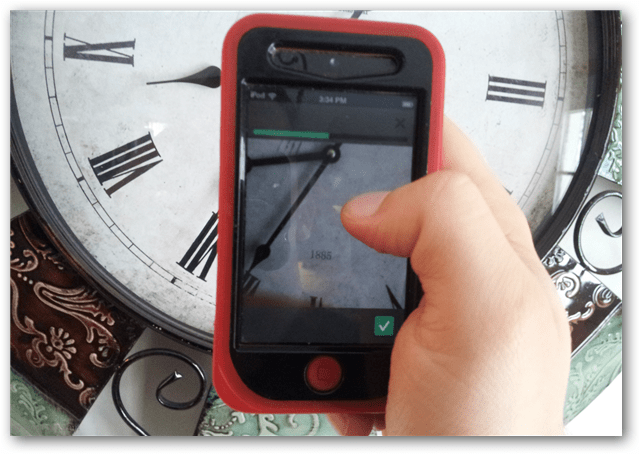Comment afficher le nombre de mots lors de la saisie dans Google Docs
Google Google Docs Héros / / July 15, 2021

Dernière mise à jour le

Si vous souhaitez afficher le nombre de mots dans Google Docs pendant que vous rédigez votre document, voici comment activer ce paramètre simple.
Il arrive souvent qu'un document que vous écrivez nécessite un nombre de mots spécifique. Les essais universitaires et les documents scolaires, les articles et les pièces publiées en sont de parfaits exemples. Bien que Google Docs propose une fonction de comptage de mots, Google a amélioré le jeu en fournissant un nombre de mots pendant que vous tapez.
En activant cette fonctionnalité, vous pouvez jeter un coup d'œil vers le bas pour voir à quel point vous êtes proche de votre objectif. Ainsi, vous n'êtes pas obligé d'empêcher le milieu du document d'ouvrir l'outil de comptage de mots.
Comment afficher le nombre de mots dans Google Docs Online
Visiter le Site Web de Google Documents, connectez-vous si nécessaire, puis ouvrez votre document.
- Sélectionner Outils dans le menu et choisissez Nombre de mots.
- Cochez la case pour Afficher le nombre de mots lors de la saisie.
- Cliquez sur d'accord.
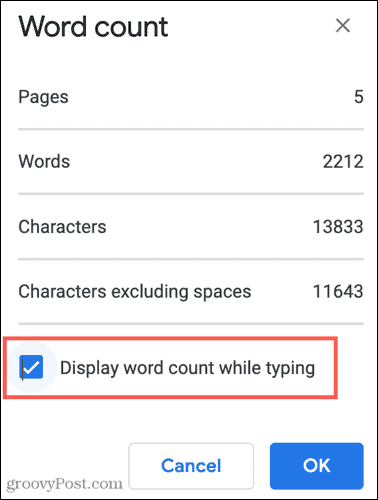
Vous verrez alors la zone de nombre de mots s'afficher dans le coin inférieur gauche de votre document.
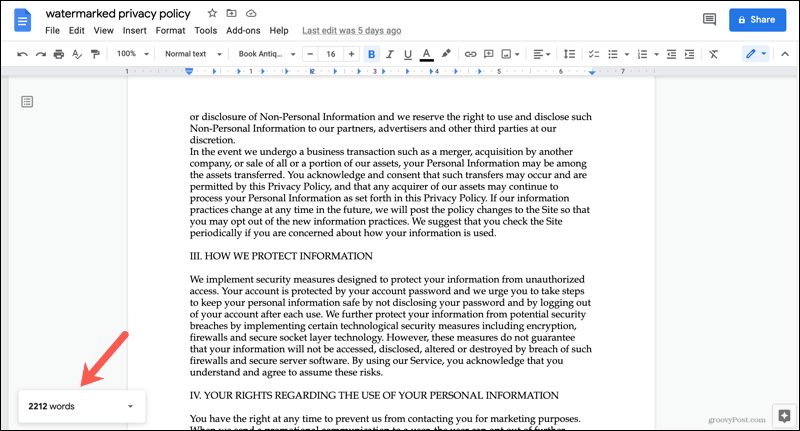
Par défaut, il affiche ce que vous avez demandé, le nombre de mots. Mais si vous cliquez sur la flèche, vous pouvez voir le nombre de pages et de caractères avec et sans espaces.
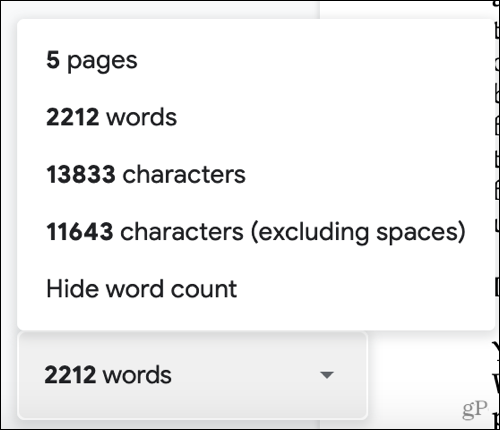
Si vous préférez afficher l'une de ces options, cliquez et elle restera dans la boîte.
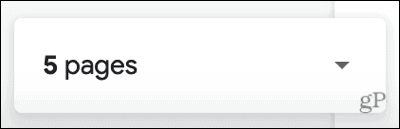
Lorsque vous avez fini de visualiser le mot et les autres nombres, cliquez sur la flèche et choisissez Masquer le nombre de mots pour ranger la boîte.
N'oubliez pas que si vous préférez afficher le nombre de mots, cliquez sur Outils > Nombre de mots du menu. Obtenez vos comptes, puis fermez la fenêtre contextuelle.
Activation du nombre de mots lors de la frappe
Lorsque vous activez la fonctionnalité pour voir votre nombre de mots lors de la saisie dans Google Docs, cela ne s'applique qu'à votre document actuel. Donc, si vous avez plusieurs documents pour lesquels vous souhaitez utiliser la fonctionnalité, vous devrez l'activer pour chacun.
De plus, l'activation de la fonctionnalité pour votre document actuel ne le garde pas ouvert si vous fermez et rouvrez le document ultérieurement. Si vous souhaitez voir le nombre de mots lors de la saisie pour le même document, vous devrez activer la fonctionnalité chaque fois que vous ouvrez le document.
Comment afficher le nombre de mots dans Google Docs sur mobile
Si vous utilisez Google Docs sur votre appareil Android ou iPhone, vous pouvez également y afficher le nombre de mots. La différence est que vous n'avez pas la possibilité de le voir pendant que vous tapez comme vous le faites en ligne.
- Lancez l'application Google Docs sur votre appareil mobile et ouvrez votre document.
- Robinet Suite (trois points).
- Sélectionner Nombre de mots.
Vous pouvez alors voir le nombre de mots, de caractères et de caractères à l'exclusion des espaces.
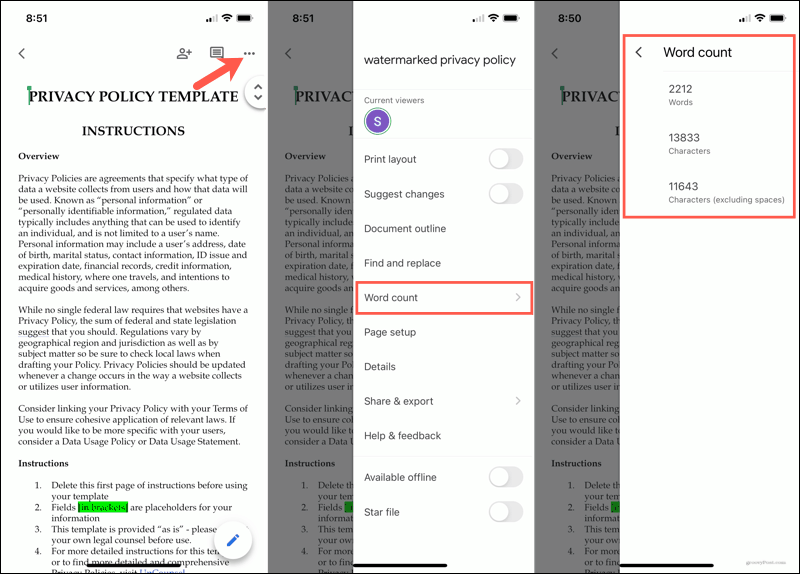
Espérons que, plus tard, Google ajoutera la possibilité d'afficher le nombre de mots tout en tapant dans l'application sur mobile comme sur le Web. Mais jusque-là, vous avez un moyen de voir le nombre de mots et de caractères dans l'application mobile Google Docs.
Voir votre nombre de mots pendant que vous tapez dans Google Docs
Être capable de voir le nombre de mots de votre document pendant que vous tapez est une fonctionnalité pratique. Vous pouvez continuer à écrire, rester concentré et afficher le nombre de mots en un coup d'œil.
Découvrez également comment créer une bibliographie dans Google Docs pour vos références. Et, si vous voulez voir le nombre de mots de votre diaporama, consultez notre mode d'emploi pour trouver le nombre de mots dans votre présentation PowerPoint.
Comment effacer le cache, les cookies et l'historique de navigation de Google Chrome
Chrome fait un excellent travail en stockant votre historique de navigation, votre cache et vos cookies pour optimiser les performances de votre navigateur en ligne. C'est comment...
Comparaison des prix en magasin: comment obtenir des prix en ligne lors de vos achats en magasin
Acheter en magasin ne signifie pas que vous devez payer des prix plus élevés. Grâce aux garanties d'égalisation des prix, vous pouvez obtenir des remises en ligne lors de vos achats en...
Comment offrir un abonnement Disney Plus avec une carte-cadeau numérique
Si vous appréciez Disney Plus et que vous souhaitez le partager avec d'autres, voici comment acheter un abonnement Disney+ Gift pour...
Votre guide pour partager des documents dans Google Docs, Sheets et Slides
Vous pouvez facilement collaborer avec les applications Web de Google. Voici votre guide de partage dans Google Docs, Sheets et Slides avec les autorisations...